朋友们,你们好!相信很多朋友都犯过错误,忘了在软件里点什么按钮,下次用的时候根本不会操作。最近有小伙伴留言说AI画板变成了灰色网格。本期分享一下AI画板背景变成灰色网格怎么办?以下是细节。
一、AI背景灰白格子是什么?
当我们用AI软件作画时,突然发现画布变成了一个灰色的正方形网格,这是常见的透明背景。无论你在上面怎么画,后期导出的图片都没有背景色。
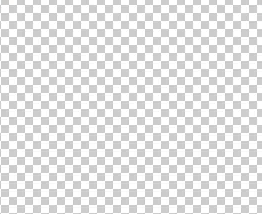
二、AI画板背景变成灰白色的格子怎么办?
(1)取消勾选“隐藏透明度网格”选项
打开AI软件,点击菜单栏中的“查看”选项,在弹出的下拉框中找到“隐藏透明网格”选项。你可以在选项前面找到一个“”图标。再次点击选项取消勾选,背景会变白。
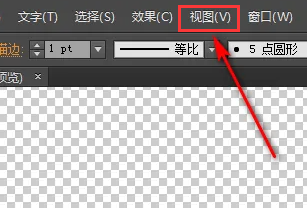
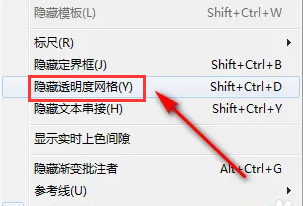
(2)按“Shift+Ctrl+D”快捷键
在AI软件中,“隐藏透明网格”选项的快捷键是“Shift Ctrl D”。当背景和画板为白色时,按快捷键“Shift Ctrl D”,画布会变成透明的;当画布背景透明后,按“Shift Ctrl D”快捷键,画布就会变白。
上面古风插画网编辑分享的illustrator(AI)画板背景变成灰色网格怎么办?AI如何把一个透明的背景变成白色?“相关内容。希望以上内容能对各位朋友有所帮助。下次见~












































